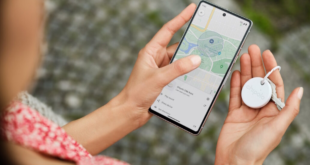LiputanTimes.com – Tidak sengaja menghapus aplikasi? Tenang, lewat artikel ini kamu akan menemukan cara mengembalikan aplikasi yang terhapus di berbagai perangkat.
Aplikasi merupakan alat penunjang gawai termasuk laptop, ponsel, dan tablet. Tanpa aplikasi, perangkat-perangkat tersebut tidak ada artinya.
Pasti kamu pernah mengalami kejadian, tidak sengaja menghapus aplikasi yang masih diperlukan, namun tidak tahu caranya.
Nah, ternyata, ada lho cara mengembalikan aplikasi yang terhapus tanpa perlu aplikasi tambahan dan yang penting gratis!
Penasaran gimana caranya? Simak terus artikel ini ya!
[irp posts=”4403″ name=”10 Aplikasi Antivirus Android yang Layak Anda Coba”]Daftar Isi
Cara Mengembalikan Aplikasi yang Terhapus di Android

Banyak orang yang menghapus aplikasi baik sengaja atau tidak lalu membuthukannya kembali. Namun, mereka tidak ingat nama aplikasi tersebut.
Pada kasus tertentu, kamu mungkin harus melakukan reset pabrik yang membuat semua aplikasi yang telah terpasang di ponsel terhapus.
Nah, cara mengembalikan aplikasi yang terhapus paling mudah adalah melalui Google Play Store.
Google Play Store menyimpan catatan aplikasi yang telah kamu download dan memungkinkan kamu melihat riwayat aplikasi tersebut.
Untuk mengembalikan aplikasi yang terhapus di Android, kamu bisa mengikuti langkah-langkah berikut ini.
- Buka aplikasi Google Play Store di ponsel/tablet kamu.
- Klik ikon profil yang berada di sudut kanan atas.
- Pada menu, kamu akan menemukan pilihan “My Apps & Games” atau “Manage apps & device”, tergangung perangkat yang kamu gunakan.
- Setelah itu, klik “Manage” yang berada di bagian atas.
- Ubah pilihan “Installed” yang ada di kiri atas menjadi “Not installed”.
- Di sini, kamu akan menemukan daftar semua aplikasi yang pernah diunduh lewat akun Google kamu.
- Untuk menyaring aplikasi yang baru saja dihapus, ketuk “Name” di kanan atas.
- Klik “Recently added”.
- Langkah ini akan memfilter aplikasi yang paling baru dihapus.
- Untuk menambahkan aplikasi kembali ke ponsel/tablet kamu, centang kotak di sebelah kanan lalu ketuk ikon unduh di sudut kanan atas.
Cara Mengembalikan Aplikasi yang Terhapus di iOS

Sama seperti halnya Android, kamu juga bisa dengan tidak sengaja menghapus aplikasi di perangkat iOS.
Bedanya, ada beberapa cara mengembalikan aplikasi yang terhapus yang bisa kamu lakukan di iOS. Berikut adalah beberapa di antaranya.
Melalui App Store
Cara mengembalikan aplikasi yang terhapus di iOS yang pertama adalah melalui App Store. Berikut langkah-langkahnya.
- Di iPhone atau iPad, buka App Store.
- Cari aplikasi yang ingin kamu pasang kembali.
- Saat aplikasi muncul, ketuk ikon awan untuk memulihkannya.
- Tunggu hingga aplikasi pulih dan kamu bisa membukanya kembali dari layar Beranda.
- Untuk memulihkan aplikasi yang dibeli, ketuk “Pembaruan” di bagian bawah layar.
- Klik “Purchased” untuk melihat semua Aplikasi yang dibeli di akun kamu.
- Beralih ke “Not on This iPhone/iPad” untuk melihat semua aplikasi yang telah kamu beli namun terhapus.
- Temukan aplikasi yang ingin dikembalikan dan klik “Download” di sebelahnya.
Melalui iTunes
Cara mengembalikan aplikasi yang terhapus di iOS kedua adalah melalui iTunes. Berikut langkah-langkahnya.
- Hubungkan iPhone/iPad ke komputer lalu buka iTunes.
- Ketuk tab “Perangkat” dan pilih iPhone atau iPad kamu.
- Klik “Aplikasi” di bagian “Pengaturan”.
- Temukan Aplikasi yang ingin kamu pasang kembali lalu tekan “Instal” di sebelahnya.
Cara Mengembalikan Aplikasi yang Terhapus di Laptop

Alasan umum pengguna menghapus aplikasi di laptop, terutama untuk Windows 10 atau Windows 11, adalah penghematan memori.
Menghapus aplikasi memang akan mengosongkan sedikit ruang di hard drive. Namun, kamu tidak hanya menghapus aplikasi tersebut tetapi juga semua data terkaitnya.
Bisa jadi kamu membutuhkan data tersebut namun tidak aplikasinya. Nah, ini bisa menjadi masalah tersendiri.
Cara mengembalikan aplikasi yang terhapus di laptop bisa kamu lakukan lewat System Restore.
System Restore merupakan fitur di Microsoft Windows yang memungkinkan kamu untuk mengembalikan status komputer ke asal termasuk file sistem, aplikasi yang diinstal, Registri Windows, dan pengaturan sistem.
Dengan demikian, kamu bisa dapat menggunakannya untuk memulihkan laptop dari malfungsi sistem atau masalah lainnya, termasuk mengembalikan aplikasi yang terhapus. Berikut langkah-langkahnya.
- Pilih tombol “Start” dan klik “Settings”.
- Cari “Recovery” di Pengaturan Windows.
- Pilih “Recovery > Open System Restore > Next”.
- Pilih titik pemulihan yang dibuat sebelum kamu menghapus program.
- Kemudian, klik “Next”.
- Aplikasi beserta datanya pun akan segera pulih.
Cara Mengembalikan Aplikasi yang Terhapus dengan EaseUS Data Recovery
Selain cara mengembalikan aplikasi yang terhapus bawaan yang dijelaskan di atas, kamu juga bisa menggunakan aplikasi pihak ketiga untuk melakukannya. Salah satunya adalah EaseUS Data Recovery.
EaseUS Data Recovery adalah program pemulihan data asal Cina yang berfungsi untuk memulihkan data secara aman dan efektif.
Perangkat lunak ini membantu kamu memulihkan file dan data yang hilang, tersembunyi, dan terhapus bahkan dari sistem yang rusak.
EaseUs juga bisa kamu gunakan untuk mengembalikan aplikasi yang terhapus dari berbagai perangkat termasuk laptop, Android, dan iOS.
Laptop
- Pertama, download EaseUS Data Recovery.
- Setelah proses pemasangan selesai, jalankan EaseUS Data Recovery.
- Pilih lokasi tempat kamu kehilangan file dan mulai memindai.
- Telusuri hasil pemindaian lengkap.
- Kamu bisa memilih jenis file dengan mengklik filter jenis file.
- Pilih file yang ingin kamu pulihkan.
- Klik “Recover” dan atur lokasi penyimpanan untuk menyimpan data yang dipulihkan.
- Setelah program yang dihapus berhasil dikembalikan, klik dua kali file .exe untuk menginstal aplikasi tersebut.
Android
- Buka EaseUS MobiSaver untuk Android.
- Sambungkan perangkat Android ke komputer.
- Perangkat Android akan secara otomatis dipindai untuk menganalisis data.
- Pilih file yang ingin kamu dapatkan kembali.
- Pilih folder di komputer untuk menyimpan data-data yang dipulihkan.
iOS
- Hubungkan iPhone ke komputer dengan kabel USB.
- Jalankan EaseUS MobiSaver.
- Pilih mode pemulihan yang ingin digunakan.
- Klik “Scan” untuk melanjutkan.
- Semua file yang dihapus akan muncul di sisi kiri.
- Setelah kamu memilih yang ingin dipulihkan, klik “Recover”.
Penutup
Itulah informasi seputar cara mengembalikan aplikasi yang terhapus di berbagai perangkatmu. Mudah bukan?
Jika lain kali ada aplikasimu yang terhapus baik di laptop, Android, atau iOS, kamu bisa melakukan cara-cara di atas.
Sebenarnya, aplikasi yang kamu hapus tidak benar-benar hilang. Setelah terhapus, aplikasi tidak dapat lagi menggunakan izin untuk mengakses perangkat kamu.
Beberapa file sisa seperti cache dan konten iklan mungkin tetap ada, tetapi file itu sendiri tidak berbahaya.
Oleh karena itu, cara mengembalikan aplikasi yang terhapus di atas masih bisa bekerja karena aplikasi tidak benar-benar terhapus.
Untuk Android, bisa melalui Play Store, untuk iPhone bisa melalui App Store, dan untuk laptop bisa melalui System Recovery.
Ada pula pilihan aplikasi pihak ketiga seperti EaseUS Data Recovery yang cukup aman digunakan.
Terima kasih telah membaca artikel ini sampai akhir. Nantikan informasi menarik lainnya dari LiputanTimes. Selamat mencoba.
***
 Liputan Times Berita Gadget dan Teknologi Terbaru
Liputan Times Berita Gadget dan Teknologi Terbaru